Editor de DVD: ¿Cómo editar archivos VOB o DVD fácilmente?
Por Manuel Gonzalez • 2025-10-23 19:09:40 • Soluciones
“Me gustaría editar archivos de películas VOB, con el objetivo de eliminar algunas escenas de mis películas para que sean adecuadas para los espectadores más jóvenes. ¿Cómo puedo hacer esto?"
Si se encuentra en una situación similar cuando la duración de su película de DVD grabada es demasiado larga, tiene algunas partes no deseadas o desea agregar algunos efectos especiales, un editor VOB es lo que necesita. Los archivos VOB son los archivos de datos de películas presentes en su disco DVD e incluyen su video, audio y subtítulos. Además, si tiene varios clips de diferentes grabaciones y desea fusionarlos en un solo video, también se puede hacer usando un buen programa. Entonces, para sus consultas sobre ¿cómo fusionar archivos DVD en uno? o ¿cómo editar archivos de video vob? , la siguiente sección lo ayudará.
- Parte 1. ¿Cómo combinar archivos DVD o VOB en uno?
- Parte 2. ¿Cómo cambiar VOB a MPEG / MP4 / MOV?
- Parte 3. ¿Cómo editar archivos de video VOB?
Parte 1. ¿Cómo combinar archivos DVD o VOB en uno?
Si ha grabado una serie de recortes y ahora desea combinarlos en un solo video, puede hacerlo utilizando un programa experto. Wondershare UniConverter (originalmente Wondershare Video Converter Ultimate) es una herramienta profesional diseñada para cuidar de todas sus necesidades relacionadas con video y DVD. Con la herramienta Wondershare, puede combinar varios archivos VOB en uno sin pérdida de calidad y a una velocidad súper rápida. El programa es compatible con todas las versiones principales del sistema operativo de Windows y Mac.
Pasos sobre cómo combinar archivos VOB en uno usando Wondershare DVD Editor:
Si desea agregar los archivos del DVD directamente, primero inserte el DVD en su computadora.
Paso 1 Abra el mezclador de VOB de Wondershare y cargue archivos DVD.
Después de descargar e instalar Wondershare UniConverter en su PC o Mac, abra el programa e ingresará a la pestaña Convertir de forma predeterminada. Abra el menú desplegable junto a Cargar DVD y seleccione DVD insertado para agregar los archivos. Si sus archivos DVD VOB ya existen en su PC, puede seleccionarlos desde la opción + Agregar archivos .

Paso 2 Seleccione la opción Fusionar todos los videos.
Después de agregar los archivos a la interfaz del programa, deslice el botón Combinar todos los videos hacia el lado derecho para activarlo.

Aquí también puede seleccionar el formato de salida de los archivos combinados en la opción Convertir todos los archivos a: . Entonces, si está buscando opciones sobre ¿cómo combinar archivos VOB en un AVI? , puede seleccionar AVI y la resolución relacionada como formato de salida aquí.
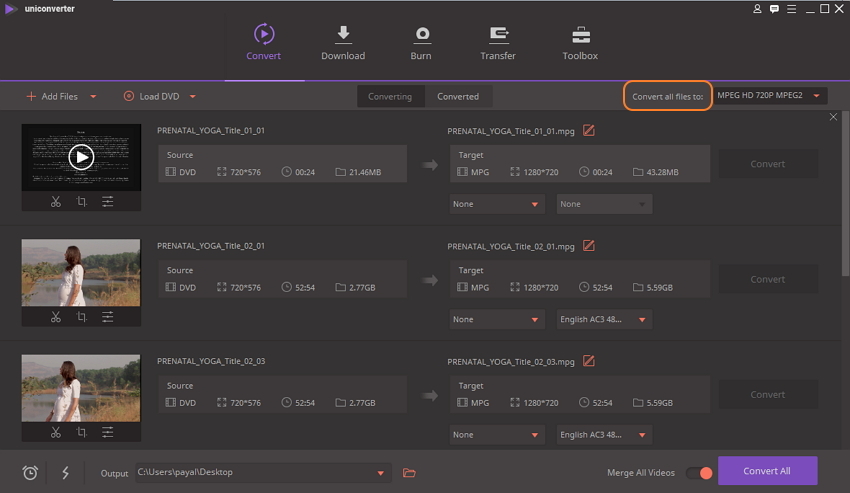
Paso 3 Comience a convertir múltiples archivos VOB en uno.
Seleccione la ubicación de destino en la PC donde desea guardar los archivos combinados en la pestaña Salida . Finalmente, presione el botón Convertir todo para iniciar el proceso de combinar todos los archivos VOB en uno.

Parte 2. ¿Cómo cambiar VOB a MPEG / MP4 / MOV?
Al funcionar como una caja de herramientas de video completa, Wondershare UniConverter se ocupa de todas sus necesidades de video. Los archivos DVD VOB solo se pueden reproducir en un reproductor de DVD y si desea disfrutar de los videos en una variedad de dispositivos y reproductores multimedia, debe convertirlos a un formato compatible. Puede cambiar VOB a MPEG , MOV, MP4 y otros formatos según sea necesario utilizando el software. Además de 1000 formatos, el software también admite la conversión específica del dispositivo con calidad sin pérdidas. La tecnología APEXTRANS del software que se combina con la aceleración de GPU hace que la velocidad sea súper rápida.
Pasos sobre cómo cambiar VOB a MPEG / MP4 / MOV usando Wondershare VOB Editor:
Paso 1 Inicie el convertidor Wondershare VOB y cargue archivos DVD.
Abra Wondershare UniConverter en su sistema. Desde la interfaz principal, seleccione la pestaña Convertir y haga clic en Cargar DVD para agregar los archivos VOB del disco insertado. Si sus archivos VOB están presentes en su PC, selecciónelos haciendo clic en + Agregar archivos .
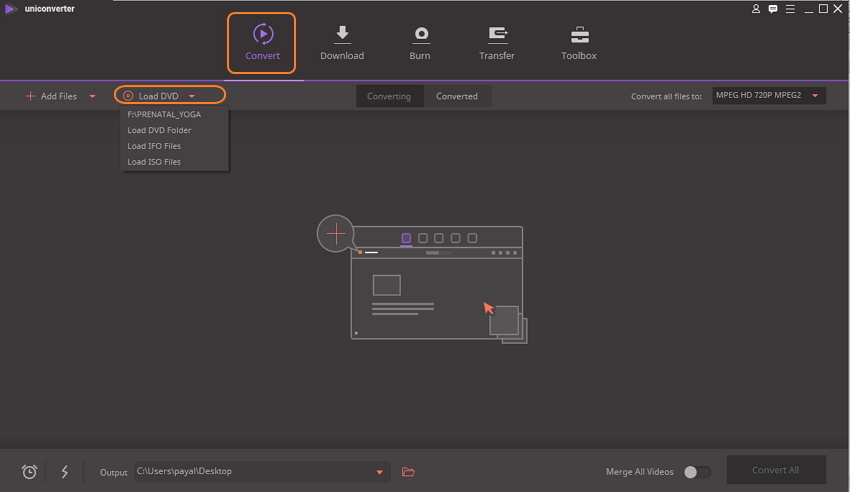
Paso 2 Seleccione el formato de destino.
Una vez que los archivos VOB se hayan agregado correctamente, abra el menú desplegable junto a la opción Convertir todos los archivos a: . Seleccione el formato de salida deseado y su resolución en la pestaña Video .

Paso 3 Comience a cambiar VOB a MPEG / MP4 / MOV u otros formatos.
Puede seleccionar la carpeta de destino de los archivos convertidos en la pestaña Salida . Finalmente, presione Convertir todo para iniciar el proceso de conversión.
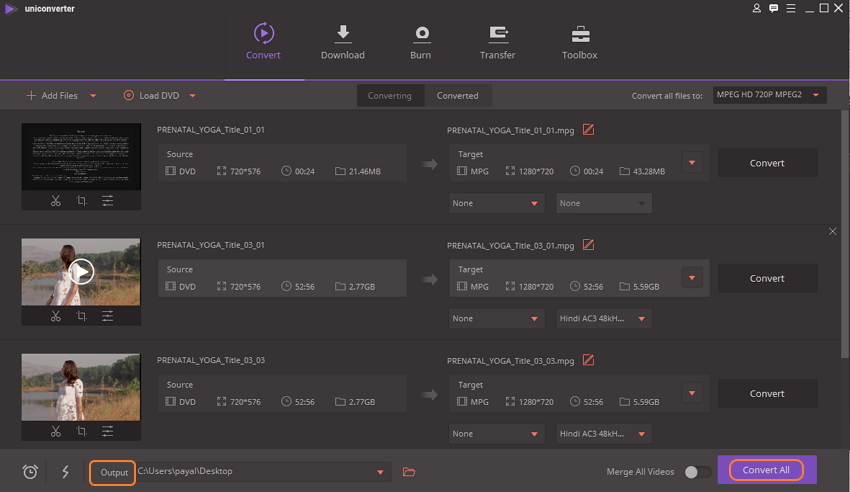
Parte 3. ¿Cómo editar archivos de video VOB?
Además de fusionar y convertir archivos multimedia, el programa Wondershare también funciona como un excelente editor de VOB. Entonces, si está buscando una solución sobre cómo editar archivos de video VOB, no busque más, ya que UniConverter está allí. El software viene con herramientas de edición como recortar, estraer, cortar, agregar subtítulos, agregar efectos especiales y otros para personalizar sus videos. La descarga gratuita del editor de archivos VOB está disponible para el sistema Windows y Mac desde el sitio del programa. También hay disponible una serie de programas gratuitos de edición de archivos VOB, pero la calidad y los resultados finales no son tan perfectos como con un software experto como UniConverter.
Entonces, para videos personalizados y de aspecto profesional, vaya a Wondershare UniConverter.
Pasos sobre cómo editar archivos VOB usando Wondershare UniConverter:
Paso 1 Abra el editor Wondershare VOB y agregue archivos VOB.
Inicie el software UniConverter en su PC / Mac. Para buscar y agregar archivos VOB desde su PC, haga clic en + Agregar archivos .

Paso 2 Seleccione la función de edición.
Una vez que los videos se agregan a la interfaz, haga clic en uno de los íconos Editados debajo de la miniatura del video. Seleccione el icono para la función deseada. Consulte ¿Cómo editar videos para cada función?. Puede recortar video, extraer video, agregar subtítulos, aplicar efectos y hacer más.

Paso 3 Guardar archivos VOB editados.
Si desea mantener el formato VOB original, puede elegir el formato VOB y la resolución de origen como formato de salida. Finalmente, haga clic en Convertir todo para guardar los videos editados.

Entonces, ya sea que esté buscando opciones sobre cómo combinar archivos VOB, o cómo editar un DVD, Wondershare UniConverter es definitivamente la mejor y última opción.
 Wondershare UniConverter - El mejor convertidor VOB Converter para Windows / Mac (Incluido Catalina)
Wondershare UniConverter - El mejor convertidor VOB Converter para Windows / Mac (Incluido Catalina)

- Convierta VOB a MP4, AVI, WMV, FLV, MKV y otros formatos 1000.
- Convierta múltiples archivos DVD o VOB a uno sin pérdida de calidad.
- Convierta archivos DVD o VOB a preajustes optimizados para casi todos los dispositivos, como iPhone, iPad, teléfono HuaWei, etc.
- Velocidad de conversión 30 veces más rápida que los convertidores comunes con tecnología APEXTRANS única.
- Las potentes herramientas de edición ayudan a personalizar sus videos, como recortar, extraer, agregar marcas de agua, subtítulos, etc.
- Grabe y personalice videos en su DVD o disco Blu-ray con plantillas de menú de DVD gratuitas.
- Descargue o grabe videos de YouTube y otros más de 10,000 sitios para compartir videos.
- Transfiera videos de la computadora al iPhone, iPad y otros dispositivos directamente y viceversa.
- Caja de herramientas versátil: agregue metadatos de video, creador de GIF, transmisión de video a TV, compresor de video y grabador de pantalla.
- Sistemas operativos Soportados: Windows 10/8/7/XP/Vista, Mac OS 10.15 (Catalina), 10.14, 10.13, 10.12, 10.11, 10.10, 10.9, 10.8, 10.7, 10.6
Manuel Gonzalez
staff Editor